時間:2017-07-04 來源:互聯網 瀏覽量:
今天給大家帶來電腦在空閑狀態時總是關機怎麼解決,Win7空閑狀態自動關機該怎麼處理,讓您輕鬆解決問題。
電腦在空閑狀態時總是關機怎麼回事 Win7空閑狀態自動關機該怎麼辦。電腦在有的時候是基本上空閑的一個狀態,但是很多人都不會關機。但是當我的電腦在空閑狀態的時候,總是自動的關機。那麼我們應該怎麼辦呢?一起來看看吧。
1、點擊【開始菜單】選擇【【控製麵板】】】
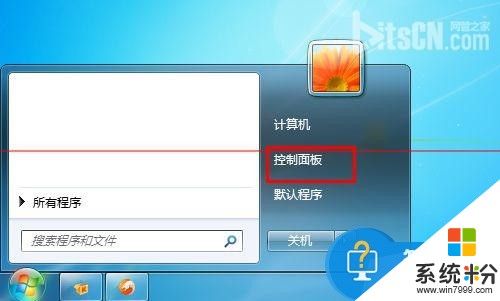
2、進入【控製麵板】點擊右上角查看方式選擇【小圖標】
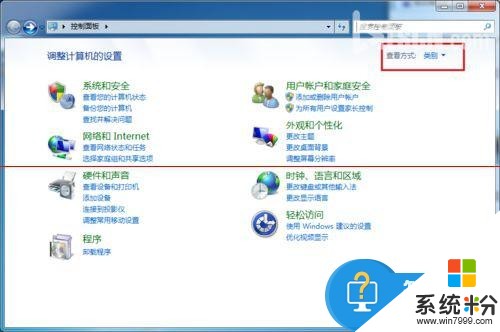
3、以此點擊【電源選項】

4、進入電源計劃上麵有兩個選擇選擇第一個【平衡】以此點擊後麵那個【更改計劃設置】
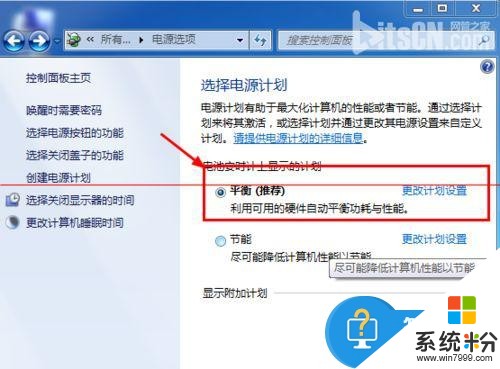

5、點擊後顯示【電池】和【接通電源】,我這是筆記本的,台式機沒有前麵那個更改後麵那個就行了,上下兩個都改成【從不】。

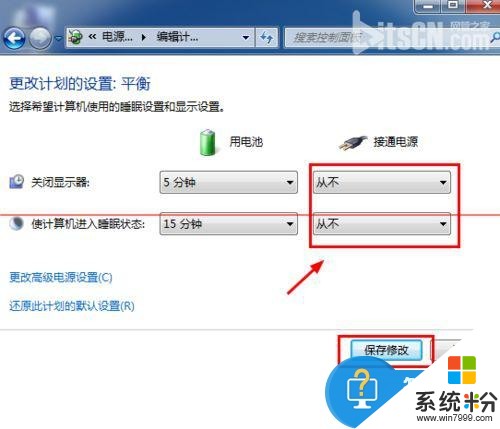
注意事項: 隻要電腦不關,他會總開著。
對於我們遇到了這樣的電腦問題的時候,我們就可以使用到上麵介紹的解決方法進行處理,相信一定可以解決你們的難題。
以上就是電腦在空閑狀態時總是關機怎麼解決,Win7空閑狀態自動關機該怎麼處理教程,希望本文中能幫您解決問題。